Dikemas kini pada 2024
jika anda menggunakanSkype ataudengan rakan pejabat atau rakanHubungi mana-mana perisian VoIP lain sepertiPerpecahan, Jadikelantangan senyapBoleh mengganggu pengguna di sisi lain.kadang-kadang jugaKelantangan mikrofonTetapan hampir 100 juga menghasilkan hampir tiada bunyi.
Penyelesaian pertama untuk mikrofon komputer Windows 10 terlalu senyap ialah cuba menggunakan ciri penyelesaian masalah lalai.
Tidak kira apa yang anda lakukan, volum mikrofon dalam Windows 10 tidak akan meningkat.Ia berfungsi dengan baik pada versi Windows yang lain.
Contents [show]
- 1 Cara Menyelesaikan Masalah Kelantangan Mikrofon Windows 10
- 2 Bagaimana untuk meningkatkan tahap kelantangan mikrofon dalam Windows 10?
- 3 Cari pemacu bunyi yang sesuai untuk fon kepala dalam Windows 10 menggunakan jenama Mic
- 4 Isu Skype dengan mikrofon Windows 10 terlalu senyap
- 5 Soalan lazim tentang mikrofon komputer Win10 yang terlalu senyap
- 6 Oh hai, selamat berkenalan.
Jika volum mikrofon Windows 10 anda terlalu rendah dan anda tidak dapat mendengar bunyi, berikut ialah senarai semak penyelesaian –
- Pasang pemacu terkini untuk set kepala mikrofon "jenama".
- Nyahpasang dan tetapkan semula Skype jenis IM dan perisian panggilan suara.
- Pilih mikrofon "betul" sebagai peranti mikrofon "lalai".
- Mula-mula cuba gunakan pemacu "lalai" Microsoft.
- Jika ia tidak berfungsi dalam Windows 10, gunakan set kepala mikrofon "jenama" yang berbeza.
- Jika ia adalah set kepala mikrofon berwayar, semak sambungan "longgar".
- Nyahpasang pemacu audio dan pasang semula.
Saya membuat beberapa perubahan konfigurasi apabila volum mikrofon pada set kepala lain terlalu rendah.Tetapi fon kepala Creative enggan melengkung.Sebagai pilihan terakhir, saya memesan satuSangat murahbaru "Set Kepala Stereo Kuantum dengan Mikrofon untuk Desktop Komputer Riba PC - QHM 316 ".Ia mempunyai kedua-dua mikrofon dan set kepala.Ia sesuai untuk Windows 10.
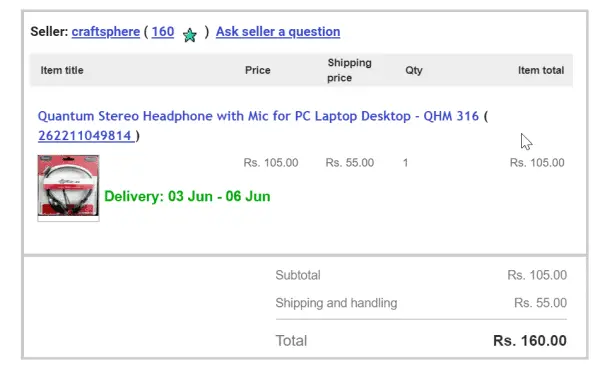
Jadi, sebelum membeli sebarang jenis set kepala dengan mikrofon, semak keserasiannya dengan Windows 10.Untuk sebahagian besar, Windows 7 atau 8.1 tidak mempunyai masalah, tetapi bunyi yang tidak dapat didengari boleh didengar apabila merakam siaran skrin atau membuat panggilan Skype.
Cara Menyelesaikan Masalah Kelantangan Mikrofon Windows 10
Sebelum Windows 7, anda boleh menggunakan Panel Kawalan untuk menyelesaikan sebarang masalah.Tetapi dengan Windows 10, antara muka telah berubah dan lebih mudah untuk dilaksanakan.Ikut langkah-langkah ini -
- tekan ke bawah开始butang dan ikon gear.
- Tetapan WindowsAkan buka.
- Klik dua kali系統.
- dalam pop timbul seterusnyapilih "suara".
- Tatal ke kanan untuk mendapatkan " Input ".
- Pilih peranti input yang betul - (Mikrofon digunakan di sini. Jika anda menggunakan mikrofon yang berbeza daripada yang disenaraikan. Pastikan anda memilih mikrofon yang anda ingin merakam).
- Semak sama ada redaman mikrofon telah diselesaikan.
- Jika tidak, terdapat butang "Selesaikan masalah" di bawah.
- klik.Ini sepatutnya membuka tetingkap lain.
- Ikuti beberapa skrin seterusnya untuk menyelesaikan masalah mikrofon anda.
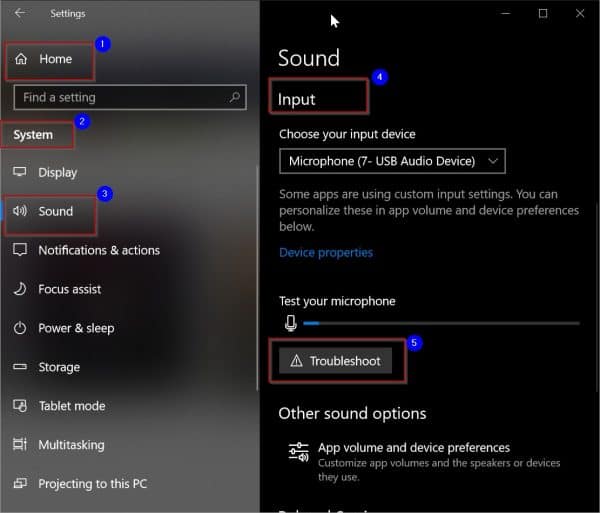
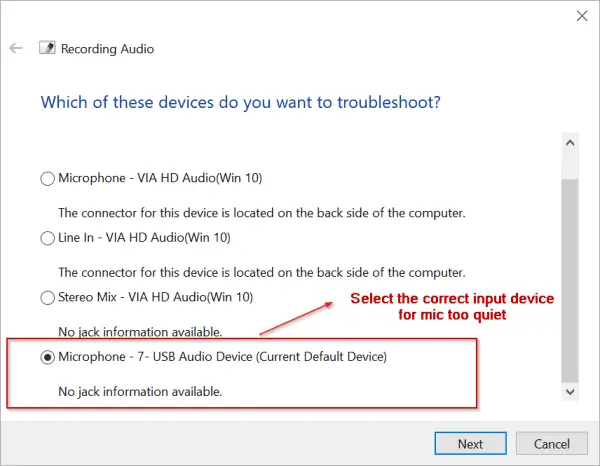
Setelah semuanya disediakan dengan betul, ini sepatutnya menjadi langkah pertama.Tetapi bagaimana jika persediaan anda salah.Kemudian anda perlu membetulkan sifat mikrofon untuk menghasilkan bunyi yang lebih kuat.
Bagaimana untuk meningkatkan tahap kelantangan mikrofon dalam Windows 10?
Berikut ialah cara umum untuk meningkatkan volum mikrofon tanpa memihak kepada mana-mana jenama.Anda boleh menggunakan tetapan Windows yang sama untuk mencari sifat volum mikrofon.
- Pergi keTetapan Windows.
- Sistem > Bunyi > Input.
- Pilih peranti input -Mikrofon (Peranti Audio 7-USB)(cth dalam kes saya)
- Klik "Sifat peranti".
- Ini akan dibuka "Sifat mikrofon"tetingkap timbul.
- Klik "tahap"Tab.
- Tingkatkan tahap kelantangan mikrofon, antara 0 dan 100.
- Ia bergantung pada pembuatan mikrofon, pada nilai yang akan ditetapkan.
- Sesetengah mikrofon mempunyai keperluan nilai di bawah 50, manakala sesetengah mikrofon mempunyai keperluan nilai lebih hampir kepada 100.
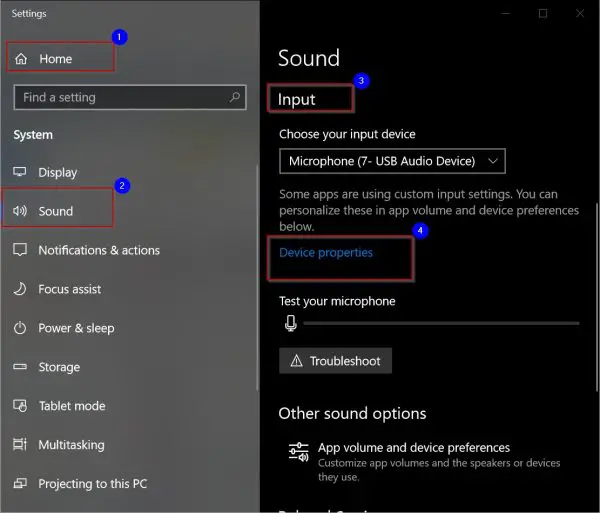
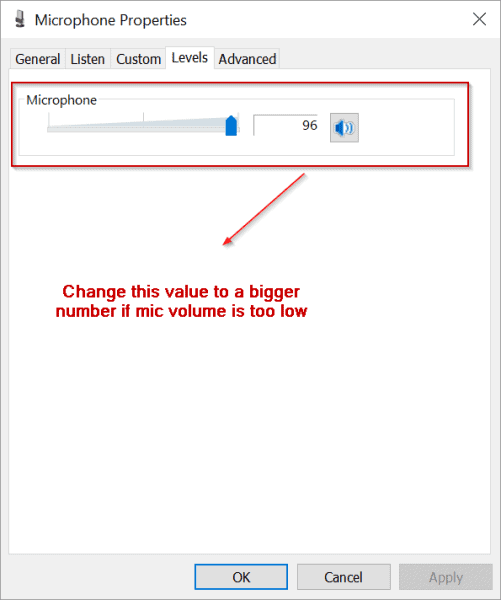
ini adalahTingkatkan tahap kelantangan mikrofon andadan keluar dari situasi itupenyelesaian piawaiProgram.
Anda juga boleh mengakses pop timbul dengan mengklik kanan ikon Speaker dalam dulang sistem.Kemudian pilih Buka Tetapan Bunyi.Ini akan membuka tetapan Bunyi terus dalam Tetapan Windows.
Anda juga boleh membuka sifat volum mikrofon menggunakan panel kawalan.Klik Mula dan taip Panel Kawalan.Lihat melalui "Ikon Kecil".Klik pada item "Bunyi".Ini akan membuka tetingkap sifat Bunyi.Pilih tab "Rakaman".Dalam senarai, pilih Mikrofon yang anda gunakan.Klik pada "Properties" di bawah.Pop timbul Sifat Mikrofon akan dibuka.
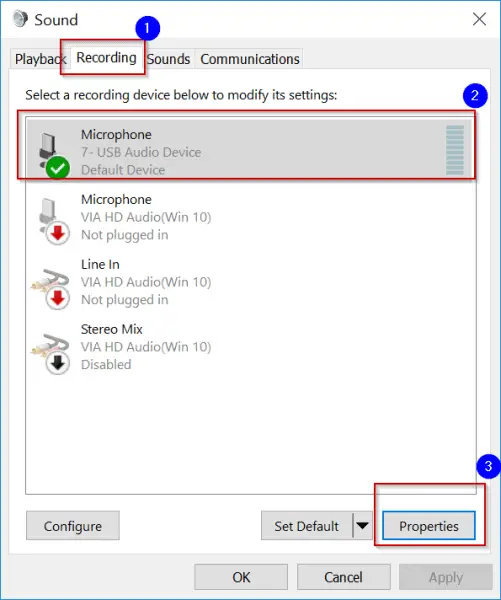
Selebihnya proses adalah sama untuk meningkatkan kelantangan mikrofon anda.
Cari pemacu bunyi yang sesuai untuk fon kepala dalam Windows 10 menggunakan jenama Mic
Ini adalah teknik untuk menjadikan mikrofon berfungsi semula dengan baik dengan bunyi yang terbaik.Sama adaMikrofon Realtek atau Razer Kraken, jika kelantangan terlalu rendah, pemacu audio yang betul mesti dipasang.Biasanya dalam Windows 10, Microsoft akan memasang pemacu lalai untuknya.
Tetapi kadangkala ini boleh menimbulkan masalah dan membetulkannya.Jika volum mikrofon anda terlalu rendah, pasang pemacu audio daripada tapak web pengilang.
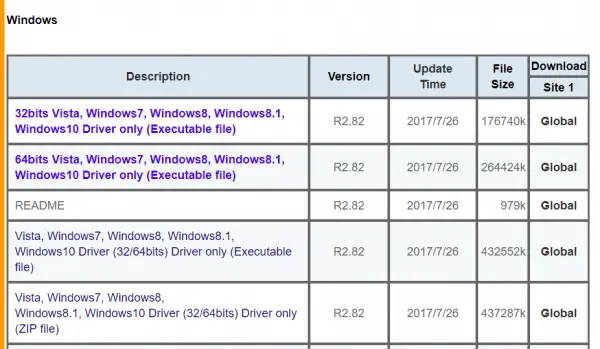
- Pemacu Audio Razer Kraken 7.1, anda boleh memuat turun Synapse 2.0 atau 3.0 (beta) untuk melaraskan kelantangan mikrofon
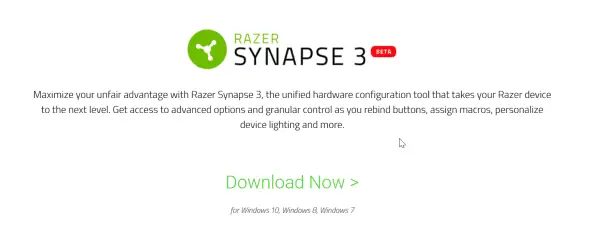
Isu Skype dengan mikrofon Windows 10 terlalu senyap
Dalam PC, anda boleh memasang aplikasi Skype untuk Windows 10.Anda kemudian boleh menggunakan set kepala untuk membuat panggilan ke negara lain.Kadangkala, masalah dengan tetapan atau perisian Skype boleh menyebabkan masalah untuk orang lain mendengar suara anda.Dalam kes ini, anda boleh mencuba beberapa penyelesaian ini.
- Pasang semula Skype sekali lagi.Anda boleh memadamkan aplikasi Skype sedia ada dan memasangnya semula dalam Windows 10.Ini boleh dilakukan dengan pergi ke "Program dan Ciri" dalam Panel Kawalan.Jika tidak, anda boleh menggunakan " Tetapan Windows"Ciri-ciri.awak boleh pilihApl > Apl & Ciri.Cari apl Skype anda di sebelah kanan, kemudian nyahpasang dan pasang semula.
- Semak kebenaran aplikasi anda ke aplikasi Skype.Ia sepatutnya membenarkan akses kepada "mikrofon" anda.Ini boleh dilakukan dengan mengklik"Aplikasi dan ciri” bahagiandi bawah aplikasi skypedaripada "Lebih banyak"PilihanYang perlu dilakukan.
- Naik taraf kepada versi terkini Skype.Versi semasa yang saya gunakan ialah 12.1815.210.0.
- Rehatkan aplikasi Skype.Jika anda melakukan ini, adalah penting bahawa apl Skype anda akan dipasang semula dalam Windows 10 dan dipulihkan kepada tetapan lalai.Tetapi mesej atau dokumen anda yang disimpan tidak akan terjejas.
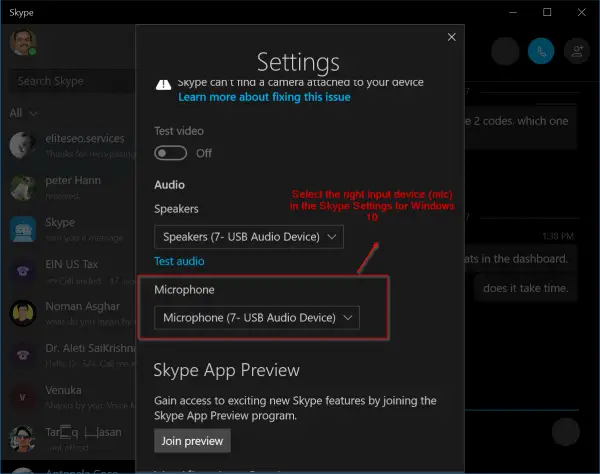
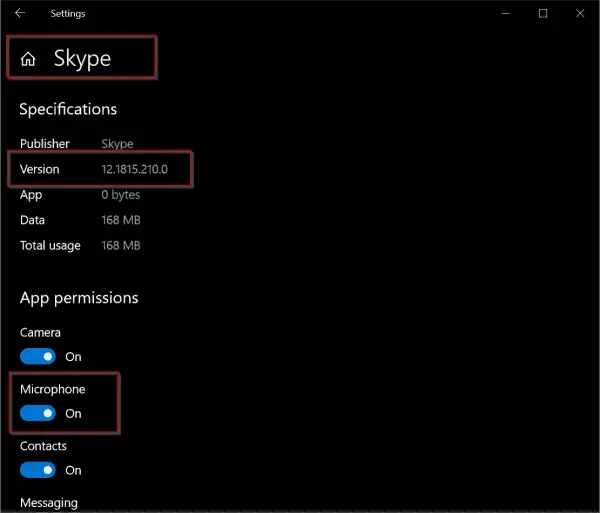
Perkara lain yang perlu anda jaga ialah memilih peranti "Mikrofon" yang betul dalam tetapan Skype.Bukaaplikasi Skype, kemudian klik Tiga Titik di bahagian atas.pilih "menubuhkan".Di bawah "Mikrofon", pilih mikrofon anda-"Mikrofon (Peranti Audio 7-USB)"(Cth.).Tetapkannya sebagai peranti input lalai.
Soalan lazim tentang mikrofon komputer Win10 yang terlalu senyap
Terdapat beberapa sebab yang mungkin, seperti: volum mikrofon ditetapkan terlalu rendah; pengguna tidak memasang atau mengemas kini pemacu mikrofon dengan betul; mikrofon dinyahdayakan oleh perisian atau mikrofon tidak cukup sensitif.
Buka "Tetapan" -> Klik "Sistem" -> Pilih "Bunyi" -> Dalam bahagian "Input", pilih mikrofon anda dan laraskan kelantangan.
Cari "Pentadbir Peranti" dalam "Tetapan" -> Klik "Audio, Video dan Pengawal Permainan" -> Jika anda melihat nama mikrofon anda dalam senarai, ini bermakna pemacu dipasang seperti biasa.
Dalam "Tetapan Bunyi", klik pada mikrofon anda -> Pilih "Sifat Peranti" -> Semasa meningkatkan kelantangan mikrofon, anda juga boleh meningkatkan "Keuntungan Mikrofon" untuk meningkatkan sensitiviti.






![[Tetap] Microsoft Store tidak boleh memuat turun apl dan permainan](https://oktechmasters.org/wp-content/uploads/2022/03/30606-Fix-Cant-Download-from-Microsoft-Store.jpg)
![[Tetap] Microsoft Store tidak boleh memuat turun dan memasang apl](https://oktechmasters.org/wp-content/uploads/2022/03/30555-Fix-Microsoft-Store-Not-Installing-Apps.jpg)

